- ptkとは -
ptkは、Pythonで実装されているCLI用のツールキットである。
- コンソール上でのフルスクリーンアプリケーションの作成
- dialogs、progress-barの生成
- シェルのようなインタラクティブな入出力
- 補完
- clipboardの管理
- 出力テキスト色の変更
- シンタックスハイライト
- EmacsとViのキーバインディング
- マウスカーソルによる操作
- 各種非同期処理
上記のような機能がサポートされており、コンソール上で様々なツールをPythonを利用して作成する事ができる。
Pure Pythonで書かれている事から、UnixやWindowsなどクロスプラットフォームで動作する事、数の多いPyhtonライブラリを資産として利用できる事が強いメリットとして挙げられる。
examplesに様々なCLIアプリケーションの例とtutorialが示されており、小さなCLIツールから作成を始める事ができる。
examples: python-prompt-toolkit/examples at master · prompt-toolkit/python-prompt-toolkit · GitHub
例えば、シンプルなプログレスバーは、以下程のスクリプトで実装する事ができるだけでなく、プログレスバーの色付けや非同期化、ネスト化も簡易に実装する事ができる。
import time from prompt_toolkit.shortcuts import ProgressBar with ProgressBar() as pb: for i in pb(range(800)): time.sleep(.01)
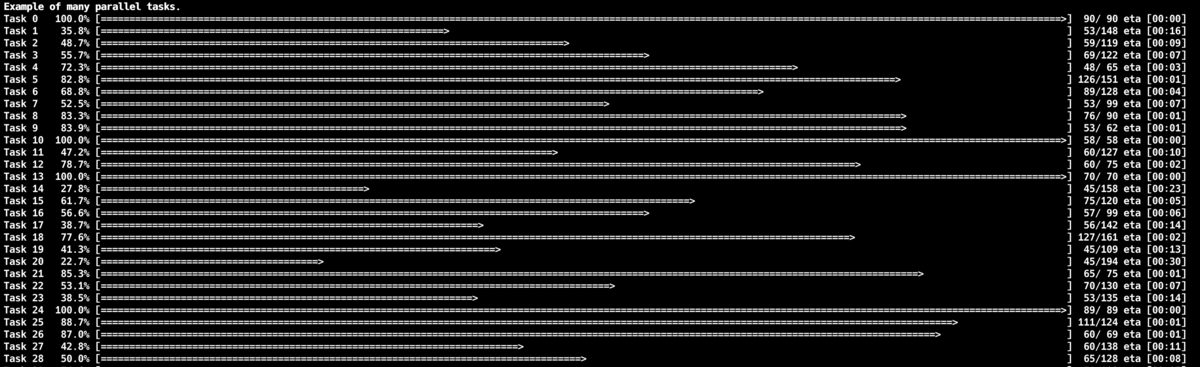

入出力のサポートでは、公式の補完の図が分かりやすいため引用しておく。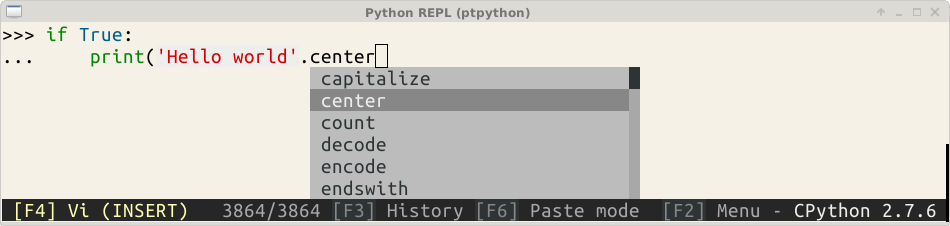
これらの機能は、Jupyter Notebookのに代表されるjupyter_console等でも利用されており、utilityとして多くのツールに導入されている。「xonsh」と呼ばれるシェルもまたこのptkをコアなライブラリとして作成されている。キーバインドや補完、表示の多くをこのptkに頼っている。
こういったシェル上でのI/O、Validate、表示形式を様々な形でサポートする他、ウィンドウサイズの計算も考慮されており、CLI上でのフルスクリーンアプリケーションを作成することも可能である。
フルスクリーンアプリケーションでは、CLIを縦横に分割したり、WebサイトのようにAlignさせたりといった画面上の計算をサポートしてくれる。
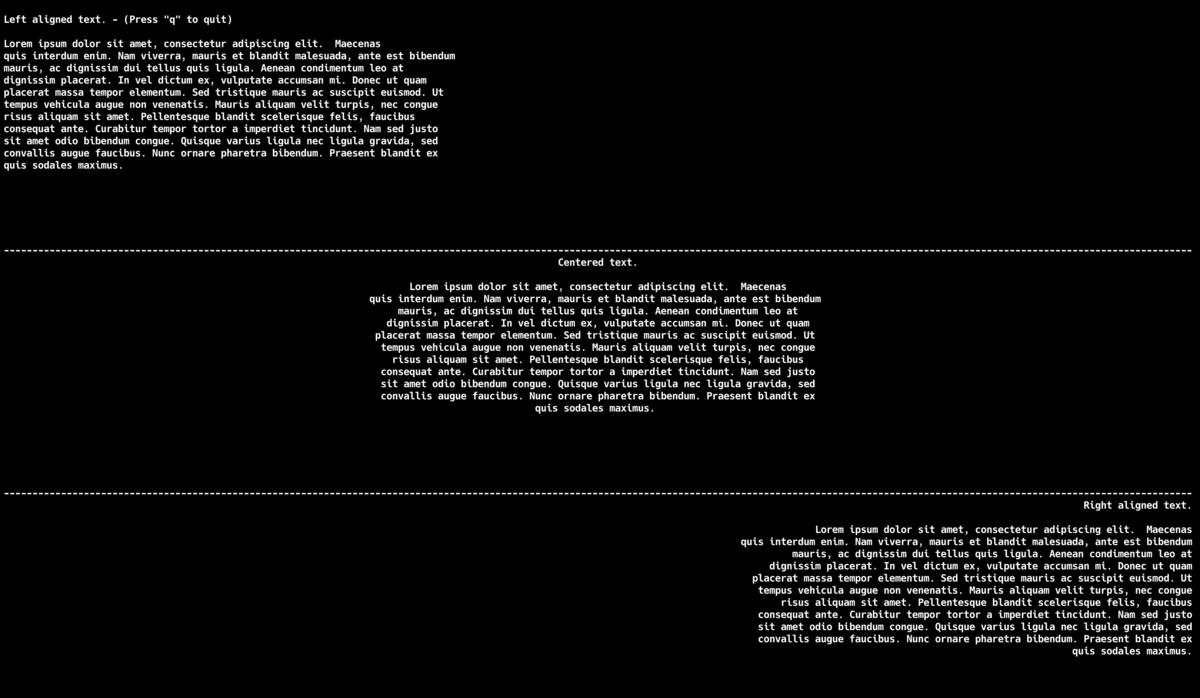

他にも例えばコンソール上で以下のようなものが「ウィジェット」としてサポートされており、Pythonで簡単に実装する事ができる。
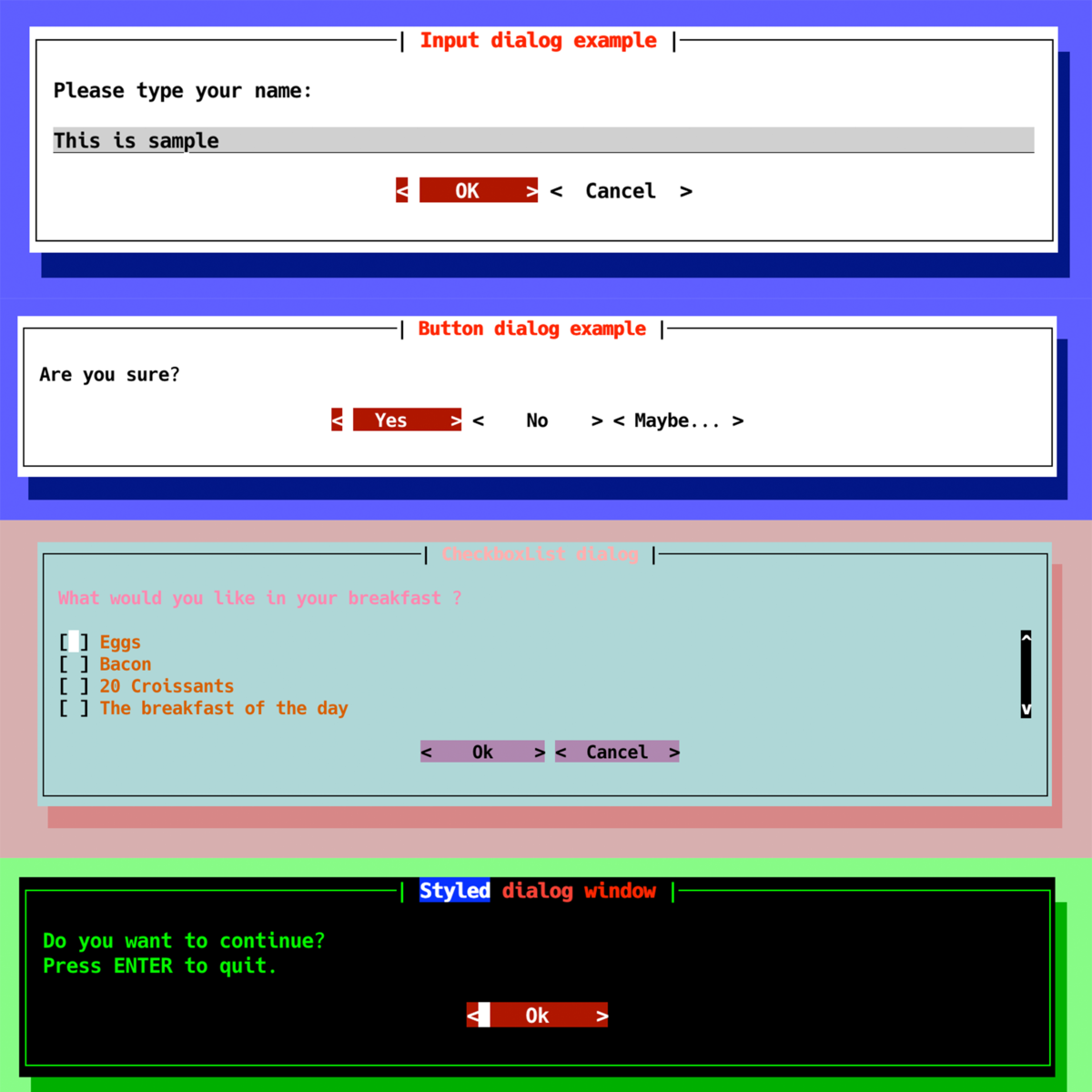
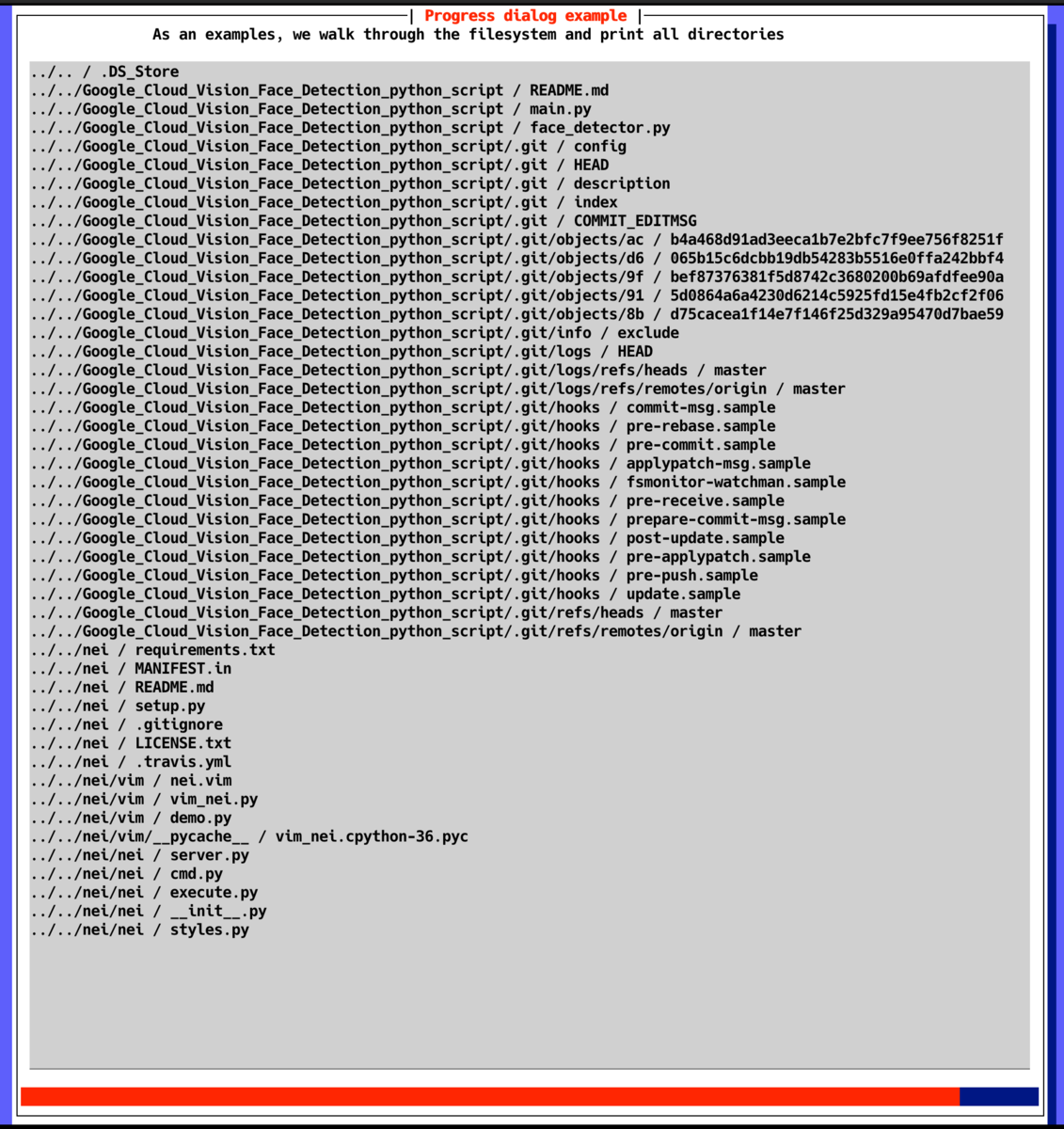
右:プログレスバーを含むフルスクリーンアプリケーション
ptkで作成されたツール
フルスクリーンアプリケーションを作成する機能を利用して、Python REPLの立ち位置のptpython、pure pythonなtmuxであるpymux、pure pythonなvimであるpyvimをptkと同じ人物が作成している。




ref: Gallery — prompt_toolkit 2.0.9 documentation
- ptkの描画を理解する -
ptkのテキスト描画の根幹はprint_formatted_textにある。また、画面の管理、描画はApplicationクラスが担当しており、こちらも重要である。
print_formatted_text
print_formatted_textは、組み込み関数のprint関数と互換性をもたせながら、クロスプラットフォーム上で色やフォーマットを変更して出力する関数である。多くの機能がこの関数によって表示されている。
シンプルに利用するには、以下のように書く。
from __future__ import unicode_literals, print_function from prompt_toolkit import print_formatted_text from prompt_toolkit.formatted_text import FormattedText from prompt_toolkit.styles import Style text = FormattedText([ ('class:aaa', 'Hello\n'), ('class:bbb', 'ITALIC\n'), ('class:hoge', 'under line\n'), ('class:piyo', 'This is bold.') ]) style = Style.from_dict({ 'aaa': '#ff0066', 'bbb': '#44ff00 italic', 'hoge': 'underline', 'puyo': 'bold' }) print_formatted_text(text, style=style)
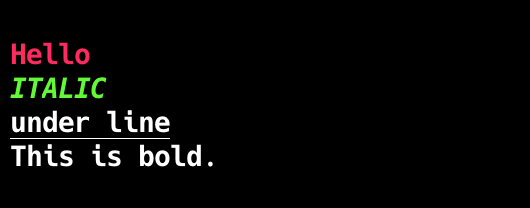
上記のようなPythonらしい記法以外にも、HTML風の記法や、ANSI、Pygments tokenを利用した書き方ができ、print_formatted_textはそれらをよしなに変換してくれる。ptk 1.xまでは完全にPygmentsに依存していたが、2.xから幅広い記法をサポートしたため、2.xや3.xを使うと良い。
ref: Printing (and using) formatted text — prompt_toolkit 2.0.7 documentation
クロスプラットフォームに対応する場合や、Class nameについてより詳しく知りたい場合は以下Stylingのページ、もしくは実際のコードを確認する。
ref: More about styling — prompt_toolkit 2.0.7 documentation
ref: python-prompt-toolkit/defaults.py at master · prompt-toolkit/python-prompt-toolkit · GitHub
Application
Applicationクラスは、上記までで紹介したようなI/O、style、keybindingやwidgetを含めて動くアプリケーションを生成するためのクラスである。ptkで作成されたxonsh、pyvim、pymuxがそうであるように、ptkで定義されたツールを一つのCLIアプリケーションの形にする事ができる。
このApplicationクラスがScreenオブジェクトをレンダリングする過程を知る事で、ptkを利用したCLIツール開発について理解する事ができる。
Screenオブジェクトのレンダリング
ApplicationクラスはScreenクラスを生成し画面を描画する。描画に利用されるwrite_to_screenメソッドの動きを見る前に、用語をまとめておく。
- Container
- HSplit VSplit FloatContainerなど画面上の場所を確保してくれるやつ
- 中でもWindowというよしなに色々やってくれる便利なアダプターが楽で便利
- WindowはUIControlを中に埋め込めるのでよく使う
- UIControl
- UI周りの動的な情報をContainerに渡してくれるやつ
- 以下のようなものがある
- 編集可能でスクロール可能なバッファ表示のためのBufferControl
- テキスト表示のためのFormattedTextControl
- More about Control
- widgets
- UIの中に入れる物として抽象化された概念、簡単にレイアウトが作れる
- TextArea, Button, Frame, VerticalLine
- Layout
- 上記らをラップすると折返しや表示をよしなにやってくれる
- styleもここに入る
概念の多きで言うと以下のようになる
Application > Screen > Layout > Container, UIControl > widgets
それぞれ継承したものを、再帰的に利用する事もできる(Containerの中にContainer等)。中でもContainerオブジェクトとUIControlオブジェクトを組み合わせた時の相互作用を理解する事は、Applicationを作る上で非常に重要である。
Screenオブジェクトが持つRendererオブジェクトがContainerを特定の画面上にレンダリングする流れは、シンプルに書くと以下のようになる。
- Containerが持つwrite_to_screenメソッドが一定の大きさの長方形を生成
- UIContentがスペースを計算
- RendererがLayoutを参考にContainerを正しい位置に描画していく
ref: https://python-prompt-toolkit.readthedocs.io/en/2.0.9/pages/advanced_topics/rendering_flow.html
上記用語と流れを理解した上で、シンプルなApplicationを作成してみると分かりやすい。
from prompt_toolkit import Application from prompt_toolkit.buffer import Buffer from prompt_toolkit.layout.containers import VSplit, Window from prompt_toolkit.layout.controls import BufferControl, FormattedTextControl from prompt_toolkit.layout.layout import Layout buffer1 = Buffer() root_container = VSplit([ Window(content=BufferControl(buffer=buffer1)), Window(width=1, char='|'), Window(content=FormattedTextControl(text='Hello world')), ]) layout = Layout(root_container) app = Application(layout=layout, full_screen=True) app.run()
Vsplit(縦に2分割するcontainer)の中にWindow(入出力可能な便利container)を3つ入れている。それをLayerにいれてApplicationとしている。結果はフルスクリーンで以下のように表示される。
ref: Building full screen applications — prompt_toolkit 2.0.7 documentation
source: python-prompt-toolkit/application.py at master · prompt-toolkit/python-prompt-toolkit · GitHub
KeybindingとFilter
さらに画面の操作を円滑にするKeybindingsやbottom toolbarを設置する事もできる。また各動作や状態をhookして動かせるFilterクラスも存在する。
ここでは省略するが、各々設置する事ができるので把握しておくと良い。
keybindings: More about key bindings — prompt_toolkit 2.0.7 documentation
filter: Filters — prompt_toolkit 2.0.7 documentation
関連
私自身もptkへのコミット他、xonshなどの開発に寄与している。
その他、破壊的変更の多かったptk 1.xからptk 2.xへの移行のための記事を書いてあるので参考にできると思う。
vaaaaaanquish.hatenablog.com
フルスクリーンアプリケーションで雑に時計とかも作ったので参考に
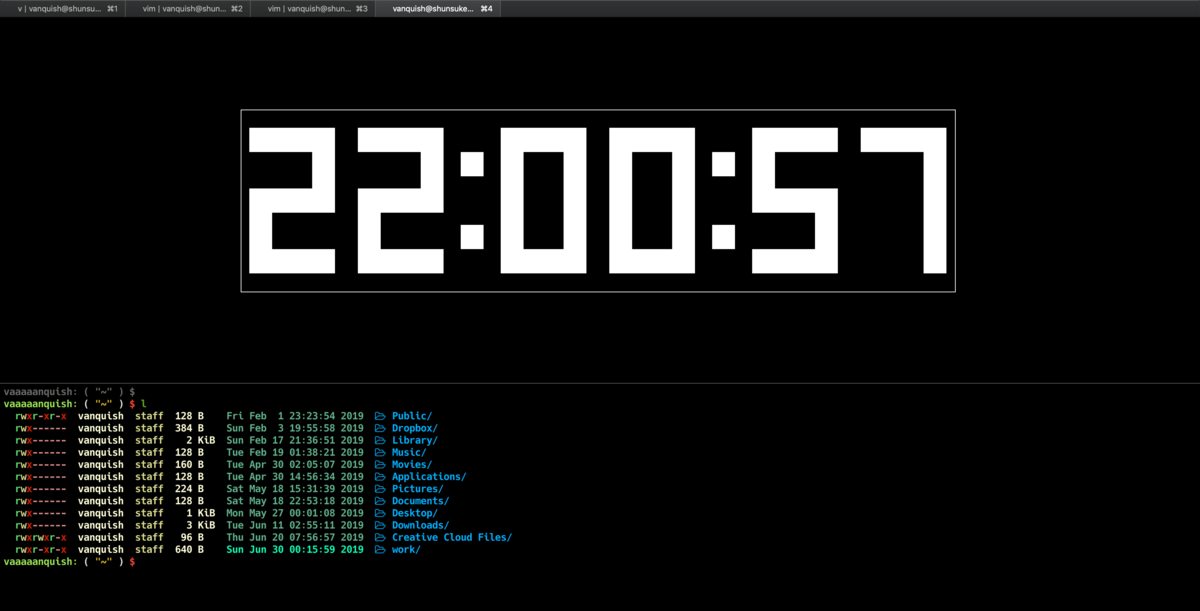
github.com